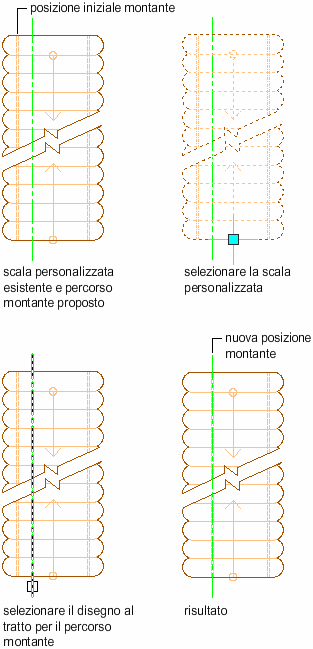La procedura descritta nella presente sezione consente di eseguire le seguenti operazioni relative alle scale personalizzate:
- Modifica delle facce di pedate e alzate
- Assegnazione di una corrispondenza a componenti di origine per pedate e alzate
- Conversione di una pedata in un pianerottolo e di nuovo in una pedata
- Sostituzione di un percorso montante esistente con un nuovo percorso montante tramite la selezione di disegno al tratto
Modifica della pedata di una scala personalizzata
-
Per convertire il bordo della pedata di una scala personalizzata in un arco, attenersi alla procedura indicata di seguito.
Selezionare la scala personalizzata da modificare, quindi scegliere
 .
. 
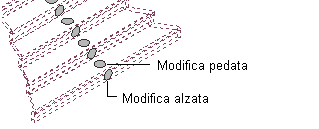
In corrispondenza del punto medio di ciascuna alzata e pedata viene visualizzato un grip.
- Selezionare il grip Modifica pedata inferiore.
Per modificare la faccia della pedata è possibile selezionare un grip Bordo o un grip Vertice. Per la modifica della faccia della pedata di una scala personalizzata vengono visualizzati i grip seguenti:
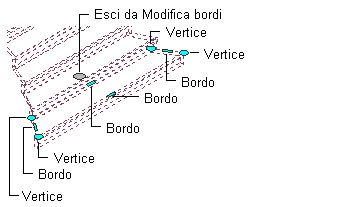
- Posizionare il cursore sul grip Bordo anteriore.
Viene visualizzata una descrizione contenente le opzioni seguenti:
- Offset
- Aggiungi vertice
- Converti in arco
- Applica offset a tutto
- Selezionare il grip Bordo e premere CTRL due volte per passare all'opzione Converti in arco.
- Specificare una nuova posizione per il grip Bordo.
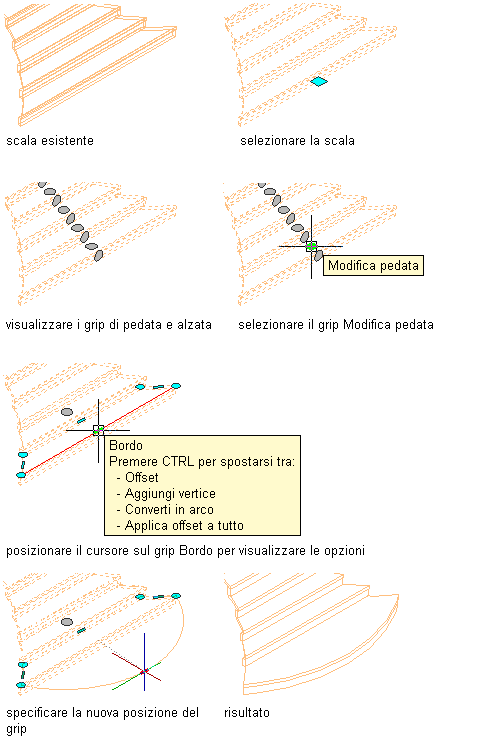
Assegnazione di una corrispondenza per pedate e alzate
-
Per modificare la pedata di una scala personalizzata in modo che corrisponda ad una pedata esistente in un'altra scala personalizzata, attenersi alla procedura indicata di seguito.
Creare due scale personalizzate, una contenente la pedata di cui si desidera creare la corrispondenza e l'altra da utilizzare come scala personalizzata di destinazione. - Selezionare la scala personalizzata da modificare, quindi scegliere

 .
. 
- Specificare la pedata di cui creare la corrispondenza.
È possibile creare la corrispondenza di una pedata, di un'alzata o di entrambe.
- Selezionare la pedata di cui creare la corrispondenza nella scala personalizzata di origine.
- Selezionare la pedata da sostituire nella scala personalizzata di destinazione.
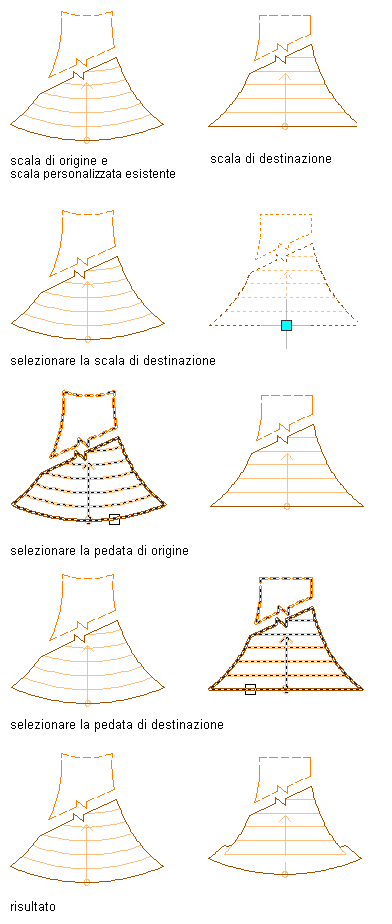
Conversione di pedate e pianerottoli
-
Per convertire la pedata di una scala personalizzata in un pianerottolo o per convertire il pianerottolo di una scala personalizzata in una pedata, attenersi alla procedura indicata di seguito.
Selezionare la scala personalizzata da modificare, quindi scegliere
 .
. 
- Selezionare la pedata da convertire in pianerottolo.
Quando si utilizza uno stile di scala con montanti definiti, si noterà che il montante è parallelo al pianerottolo e all'alzata inclinata per la lunghezza della pedata.
Nota: Questa funzionalità non sostituisce l'opzione Termina con. Se viene specificata l'opzione Termina con Pianerottolo, non sarà possibile utilizzare la funzionalità per convertire il pianerottolo in pedata.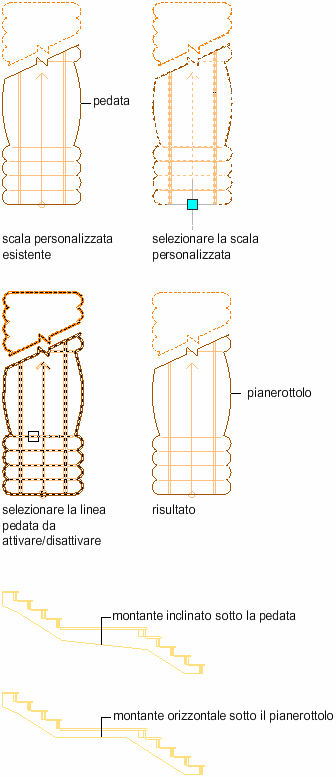
Sostituzione di un percorso montante
-
Per sostituire il percorso montante di una scala personalizzata esistente con un nuovo percorso montante tramite la selezione di disegno al tratto, attenersi alla procedura indicata di seguito. Per poter essere selezionato come percorso montante sostitutivo, il disegno al tratto deve essere contenuto nella scala e deve coprire l'intera lunghezza della scala.
Selezionare la scala personalizzata da modificare, quindi scegliere
 .
. 
- Specificare il percorso montante sinistro, destro o centrale da sostituire a seconda della configurazione della scala personalizzata.
- Selezionare il disegno al tratto da utilizzare per il nuovo percorso montante.